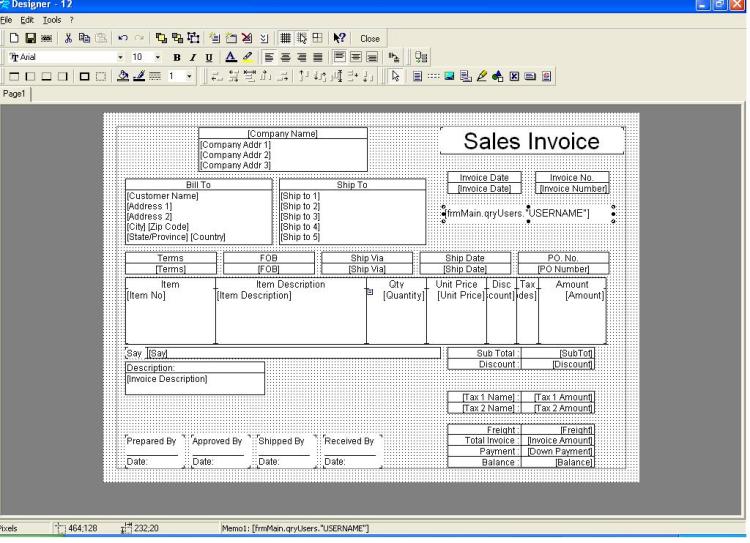Harga ACCURATE Accounting Software

Dalam versi Standard, kami memberikan 2 (dua) license. Artinya, 2
user/client bisa menginput ke dalam 1 (satu) database dalam waktu yang
bersamaan.
Harga: Rp. 8.000.000,-

Software akuntansi dengan modul yang sama dengan versi SE, dengan
tambahan modul Multi Departemen, Multi Proyek, dan fitur Rencana
Anggaran Biaya (RAB) dan analisa biaya pekerjaan. Untuk versi DE,
diberikan 2 (dua) license.
Harga: Rp 11.000.000,-

Dibandingkan dengan
ACCURATE Enterprise Edition Ver. 3
sebelumnya, ACCURATE Enterprise Edition Ver. 4 mengalami lebih dari 100
perubahan, baik penambahan fitur baru maupun penyempurnaan dari yang
sudah ada sebelumnya. Sama seperti versi 3, untuk versi Enterprise ini
diberikan 5 (lima) lisensi pada paket penjualannya.
Harga: Rp. 30.000.000,-
Nomor seri tambahan, bisa dibeli jika user/client yang menggunakan
Accurate lebih dari jumlah user/client yang disediakan dalam kedua versi
di atas.
Harga: Rp. 2.500.000,-
ACCURATE 4 terdiri dari modul – modul yang dikemas dalam satu paket, terdiri dari :
- Modul Pembelian (Purchase Module) : modul ini
terdiri dari Formulir Permintaan Pembelian (Purchase Requisition Form),
Formulir Pesanan Pembelian (Purchase Order Form), Formulir Penerimaan
Barang (Received Item Form), Formulir Faktur Pembelian (Purchase Invoice
Form), Formulir Retur Pembelian (Purchase Return Form) dan Formulir
Pembayaran Pembelian (Purchase Payment Form).
- Modul Penjualan (Sales Module) : modul ini terdiri
dari Formulir Penawaran Penjualan (Sales Quotation Form), Formulir
Pesanan Penjualan (Sales Order Form), Formulir Faktur Penjualan (Sales
Invoice Form), Formulir Retur Penjualan (Sales Return Form) dan Formulir
Penerimaan Penjualan (Sales Receipt Form).
- Modul Persediaan (Inventory Module) : modul ini
terdiri dari Daftar Barang dan Jasa (List Of Item), Formulir Penyesuain
Persediaan (Inventory Adjustment Form), Formulir Pembiayaan Pesanan (Job
Costing Form), Daftar Gudang (List Of Warehouse), Formulir Grup Barang
(Item Grouping Form), Formulir Penyesuaian Harga Jual Barang (Set
Selling Price Adjustment Form), dan Formulir Pindah Barang (Item
Transfer Form)
- Modul Buku Besar (General Ledger Module) : modul
ini terdiri dari Daftar Akun (List Of Account), Daftar Mata Uang (List
Of Currency), Informasi Perusahaan (Company Info), Formulir Bukti Jurnal
(Journal Voucher Form), Proses Akhir Bulan (Perid End Process), dan
Laporan Keuangan (Financial Statemen)
- Modul Kas Bank (Cash Bank Module) : modul ini
terdiri dari Formulir Pembayaran Lain (Other Payment Form, Formulir
Penerimaan Lain (Other Deposit Form), Buku Bank (Bank Book), Formulir
Rekonsiliasi Bank (Bank Reconcile Form).
- Modul Aktiva Tetap (Fixed Asset Module) : modul ini
terdiri dari Formulir Aktiva Tetap Baru (New Fixed Asset Form), Daftar
Tipe Aktiva Tetap Pajak (List Of Fiscal Fixed Asset Type), Daftar Tipe
Aktiva Tetap (List Of Fixed Asset Type), Daftar Aktiva Tetap (Fixed
Asset List).
- Modul RMA (Return Merchandise Authorization Module) : modul ini terdiri dari Formulir RMA (RMA Form) dan Formulir RMA Action (RMA Action Form).
- Modul Proyek (Project Module): terdiri dari Daftar
Bahan Baku, Daftar Biaya Proyek, Formulir Work Price Analysis, Formulir
Proyek, Formulir Material In Used, Formulir Project Survey, Formulir
Project Bill, Formulir Project Ending. *fitur ini hanya ada di versi DE*
Apa yang baru di ACCURATE Versi 4 Enterprise Edition ?
Beberapa perubahan dan penyempurnaan yang paling utama antara lain:
- Modul manufaktur dengan fungsi Supply Chain Management yang lebih baik.
- Recurring transaction kini menjadi lebih mudah karena
transaksi yang berulang bisa disimpan sehingga tidak perlu input ulang
dan dilengkapi dengan reminder.
- Modul budgeting yang lebih komprehensif.
- Halaman background yang berbasis web yang terintegrasi dengan customer support CPSSoft serta materi knowlegebase online sehingga lebih memudahkan kalau ada pengguna yang memerlukan bantuan.
- Laporan analisa yang bisa dikustomisasi dan bisa ditampilkan dalam bentuk grafik maupun tabel yang mudah dibaca.
- Bisa membuka database secara remote lewat internet (leased line).
- Terintegrasi dengan payment gateway PayGlobalOne.com untuk kemudahan menerima pembayaran dan dilengkapi dengan Push Notification (segera menyusul).
- Grafik laporan keuangan bisa diakses melalui tablet atau smartphone (segera menyusul).
Dibandingkan aplikasi sejenis lainnya, ACCURATE Versi 4 Enterprise Edition memiliki keunggulan:
1. Lengkap
- Mencakup fungsi produksi, Bill of Material (BOM), Work Order (WO),
Work In Process (WIP) hingga Finishing Goods yang bersambung dan
terintegrasi.
- Fungsi penjualan, pembelian, inventory, dan keuangan.
- General Ledger dengan realtime posting
2. Fleksibel
- Cocok diaplikasikan di pabrik untuk produksi massal maupun job order.
- Finishing produk bisa dilakukan sekaligus atau bertahap.
- Menggunakan database yang sama walaupun pabrik dan kantor berbeda lokasi (membutuhkan koneksi leased line / fiber optik).
3. Mudah
- Tersedia lebih dari 150 laporan finansial siap pakai dan laporan analisa yang bisa di-custom.
- Laporan analisa bisa ditampilkan dalam bentuk grafik maupun tabel yang mudah dibaca.
- Grafik laporan keuangan bisa diakses melalui tablet atau smartphone.